Ich war eigentlich eher auf der Suche nach einem neuen Programm um meine Videos zu schneiden und bin dabei eher zufällig über die Director Suite von der Firma Cyberlink gestolpert. Speziell Cyberlink war mir seit Kindertagen eigentlich ein Begriff, ich meine wer kennt ihn nicht den PowerDVD Player der damals bei so gut wie jedem Laufwerk oder Komplett PC dabei lag!
Für die digitale Bildbearbeitung und Entwicklung nutze ich seit jeher eigentlich Photoshop und Lightroom – wobei mir Adobes Abo Modell zunehmend weniger zusagt. Klar, preislich kann ich mich als Student eigentlich nicht beklagen, da ich die komplette Creative Cloud für gerade einmal 20€ im Monat nutzen kann, bzw. das Foto Paket für knapp 11€/Monat … aber dennoch, ich bin kein großer Fan des neuen Abo Modells.
Ich kaufe lieber meine Software und nutze diese dann auf so vielen Rechnern wie ich will – online oder offline. Updates gibt es in der Regel vom Hersteller kostenlos und wenn ich für mich persönlich sehe, dass ein Versionssprung sich lohnt, dann zahle ich auch gerne noch mal für ein Upgrade. Aber warum soll ich permanent für eine Software zahlen, die ich hobbymäßig einige Male im Monat benutze?
Ich war also eh schon seit einiger Zeit auf der Suche nach einer passenden Alternative zur Creative Cloud, bzw. dem Foto Abo. Gut, im Open Source Bereich lässt sich sicherlich viel mit GIMP realisieren, aber dennoch ist es nicht wirklich so leicht einen adäquaten Ersatz für Lightroom zu finden. Wobei der PhotoDirector, welcher netterweise in der Director Suite enthalten ist, dem schon ziemlich nahe kommt und für mich einen wirklich gute Alternative darstellt. Aber immer der Reihe nach!
Director Suite 5
Die Director Suite 5 von Cyberlink erinnert ein wenig an die Creative Cloud von Adobe, nur eben auf den Video und Audio Bereich zugeschnitten – Director Suite eben. Wobei mit dem PhotoDirector auch noch eine erstklassige Lightroom Alternative mitgeliefert wird.
Die Suite beinhaltet aktuell folgende vier Programme:
- PowerDirector 15
- PhotoDirector 8
- AudioDirector 7
- ColorDirector 5
Wollen wir uns nun aber mal die einzelnen Bestandteile der Director Suite angucken.
PowerDirector 15
Anfänglich ging es mir ja eigentlich nur um ein Programm, mit dem ich meine Videos schneiden kann, deswegen machen wir auch den Anfang mit dem PowerDirector 15.
Schon der erste Start machte einen durchweg positiven Eindruck. Das Menü bzw. das Interface wirkt auch für mich als Laien sehr aufgeräumt und übersichtlich. Generell ist die Bedienung ziemlich intuitiv, was mich ebenfalls positiv überrascht hat. Bei einer Software mit diesem Umfang, war ich ehrlich gesagt davon ausgegangen, dass ich zunächst ein zwei dicke Bücher wälzen müsste, wie damals als ich mich das erste Mal so richtig in Lightroom eingearbeitet hatte.
Wie man es von den kostenlosen bzw. eher simplen Schneideprogrammen kennt, lassen sich die einzelnen Video, bzw. Audiospuren bequem per drag&drop in die Zeitachse ziehen, wobei man aber beachten sollte, dass die unterste Spur immer die vordergründigste ist – das hat bei mir eine Weile gedauert, bis ich es denn auch mal begriffen hatte – haha.
Ihr könnt euch sicher denken, wenn ich hier auf alle Funktionen der Suite eingehe, soweit sie mir denn auch wirklich bekannt sind, könnte ich das Ganze sicherlich als gebundenes Buch veröffentlichen, dafür sind die einzelnen Programme zu umfangreich, allen vorweg der PowerDirector. Ich möchte an dieser Stelle also auf einige Highlights eingehen, die mir besonders gut gefallen haben, bzw. die in meinen Augen etwas besonderes sind.
360° Videos
Eins der Highlights ist wohl die uneingeschränkte Unterstützung von 360° Videos. Cyberlink hat hier echt ganze Arbeit geleistet, was wohl nicht zuletzt auch der Zusammenarbeit mit Samsung zu verdanken ist, die sich mit Cyberlink einen alten Hasen mit ins Boot geholt haben.
360° Videos sind sicherlich eine tolle Sache, auf dem Spartphone oder der VR-Brille machen die auch echt Laune und sind mal was anderes, aber auf dem Notebook, dem PC oder gar dem TV, … ehrlich gesagt ziemlich sinnlos – wenn ich ein Video auf dem TV gucken möchte, dann fange ich sicherlich nicht an parallel mit einem Joystick umherzuschwenken, oder drehe am besten noch den ganzen TV um die eigene Achse, … nein danke.
Mit dem PowerDirector bietet Cyberlink euch aber eine ziemlich coole Option. Ihr könnt nämlich euer 360° Videomaterial so bearbeiten, dass am Ende ein „normales“ Video entsteht. Ihr könnt euch quasi wie ein Kameramann im Nachhinein innerhalb des 360° Videos bewegen, den Blickwinkel verändern, oder sogar rein-, bzw. rauszoomen.
Der sogenannte Blickrichtungdesigner arbeitet hierbei wie ein Keyframe Editor, ich habe also die Möglichkeit einen bestimmten Bereich im Video auszuwählen und den Fokus z.B. auf einen Fußball oder eine Katze zu setzen. Ähnlich einer gedämpften Kamerafahrt, für die ich vor Ort besonderes Equipment benötigen würde, verfolgt die Kamera nun den fokussierten Bildbereich. Natürlich kann ich das Playback jederzeit pausieren und ein neuen Keyframe setzten und somit z.B. ins Bild hinein- oder herauszoomen. Die Möglichkeiten sind hierbei schier unendlich.
Mit einer einzelnen 360° Kamera könnt ihr also wirklich komplexe Szenen aufzeichnen und im Nachhinein daheim noch einmal durchleben und entscheiden, was ihr davon gerne in eurem Video zeigen möchtet. Dank der rundum Sicht bleibt euch nichts verborgen! Und als kleines Gimmick könnt ihr mit Hilfe der „Stativabdeckung“ auch noch das eher unschöne Stativ aus dem Video herausschneiden, bzw. überdecken, mit z.B. einem Logo.
Ressourcenmanagement
Ich bin mir nicht ganz sicher, wie genau ich diesen Punkt bezeichnen soll, aber es ist in meinen Augen auch eines der Highlights dieses Videoeditors. Jeder der schon mal Videos geschnitten hat, der wird sicherlich bestätigen können, dass das gerade bei längeren Videos auf leistungsschwächerer Hardware wenig Freude bereitet. Da ich öfters kurze Videos unterwegs schneiden möchte, läuft das Ganze bei mir auf einem Ultrabook. Ultrabooks haben ja die Angewohnheit ziemlich klein, leise und leicht zu sein. Je nach Modell steckt auch „relativ“ viel Power unter der Haube, verglichen mit einem halbwegs vernünftigem Dekstoprechner, wohl aber nicht der Rede wert.
Im PowerDirector habt ihr nun die Möglichkeit nicht das gesamte Video parallel rendern zu lassen, sondern immer nur den Teil, den ihr aktuell gerade bearbeitet. Somit müsst ihr auf die Vorschau in Echtzeit nicht verzichten, überfordert aber euer Notebook auch nicht.
Upload
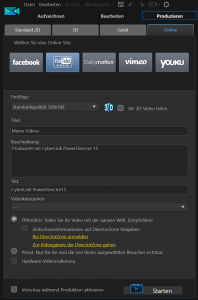 Womit wir auch schon beim nächsten Punkt wären, nämlich dem Upload. Da ich die meisten Videos im Anschluss eh auf youtube hochladen müsste, nehme ich natürlich dankend die Möglichkeit an, die Videos direkt über den PowerDirector dort hochladen zu lassen. Neben Youtube werden auch noch die anderen gängigen Portale, wie facebook oder youku unterstütz. Besonders praktisch ist hierbei, dass ich alle nötigen Felder schon im PowerDirector selbst ausfüllen kann. Nach dem Rendern übernimmt die Software also gleich den Upload. Nützlicher weise habe ich zusätzlich noch die Möglichkeit, den Computer nach erfolgreichem Rendern, bzw. Upload herunterfahren zu lassen. Besonders praktisch ist diese Funktion bei längeren Videos, die einfach viel Zeit benötigen, oder bei leistungsschwächerer Hardware, wie meinem Ultrabook.
Womit wir auch schon beim nächsten Punkt wären, nämlich dem Upload. Da ich die meisten Videos im Anschluss eh auf youtube hochladen müsste, nehme ich natürlich dankend die Möglichkeit an, die Videos direkt über den PowerDirector dort hochladen zu lassen. Neben Youtube werden auch noch die anderen gängigen Portale, wie facebook oder youku unterstütz. Besonders praktisch ist hierbei, dass ich alle nötigen Felder schon im PowerDirector selbst ausfüllen kann. Nach dem Rendern übernimmt die Software also gleich den Upload. Nützlicher weise habe ich zusätzlich noch die Möglichkeit, den Computer nach erfolgreichem Rendern, bzw. Upload herunterfahren zu lassen. Besonders praktisch ist diese Funktion bei längeren Videos, die einfach viel Zeit benötigen, oder bei leistungsschwächerer Hardware, wie meinem Ultrabook.
Für mich eher weniger relevant, aber ich könnte mir vorstellen, dass es für den ein oder anderen von euch ganz praktisch sein könnte. Die Rede ist vom 9:16 Format. dem Format, in dem so gut wie jedes Smartphone im Hochformat aufzeichnet. Besonders praktisch ist das wohl für Leute, die Handyideos im Hochformat direkt bei facebook und Co hochladen möchten.
AudioDirector 7
Audio
Im PowerDirector habt ihr zwar auch die Möglichkeit die Tonspuren zu bearbeiten, aber im AudioDirector ist das ganze dann doch ein wenig komfortabler, abgesehen davon habt ihr auch deutlich mehr Möglichkeiten.
Egal op mp3, wav, wma, aiff, flac und Co, der AudioDirector kommt mit allen gängigen Formaten zurecht.
Neben dem einfachen Kürzen der Audioaufnahmen, gibt es aber auch ziemlich coole Effekte, mit denen ihr die Audiospuren bearbeiten könnt. Zu meinen persönlichen Favoriten gehören ganz klar die Dynamik-Effekte. Spaßig ist auch Ausschneiden von nur einer Tonspur eines Liedes, so habt ihr im Handumdrehen eine Instrumental Version, oder eine Vorlage für den nächsten Karaokeabend.
Video
Der AudioDirector kann aber noch mehr. Neben dem einfachen Audiofiles, könnt ihr auch direkt die Tonspuren eurer Videos bearbeiten. Mit Hilfe des AudioDirectors könnt ihr die Tonspuren aus eigentlich allen gängigen Videoformaten importieren, egal ob mpeg oder mov, selbst mkv und vob files werden unterstützt.
Da ich mich vorher nie groß mit dem Bearbeiten von Audiofiles, bzw. Videotonspuren beschäftigt habe, ging ich davon aus, dass zu jedem Video genau eine Tonspur gehört. Falsch gedacht. Mit Hilfe des AudioDirectors könnt ihr knapp 100 Videotonspuren einzelne abmischen. Für den Hobbybereich, aber auch für den semi-professionellen Gebrauch wohl mehr als ausreichend.
Besonders praktisch ist auch die sog. Restaurierunsfunktion. Damit lassen sich im nachhinein fehlende oder fehlerhafte Tonspuren ersetzen. Zusätzlich lassen sich Störgeräusche entfernen.
ColorDirector 5
Das was Lightroom, bzw. PhotoDirector für digitales Bildmaterial sind, ist ColorDirector für Videomaterial. Hier könnt ihr euere Videos nachträglich noch mal richtig aufpoliren, wobei selbst 360° Videos unterstützt werden.
Da ich dort kein Experte auf diesem Gebiet bin, würde ich an dieser Stelle gerne einfach mal ein Video von Cyberlink direkt einfügen. Das sollte eigentlich am besten erklären, bzw. zeigen, was denn so mit dem ColorDirector alles möglich ist.
Aus Mangel an passendem Videomaterial, welches es sich lohnen würde so zu überarbeiten, werde ich meinen Test dazu auf ein andermal vertagen. Sollte ich mal etwas brauchbares dazu entwickeln, werde ich es euch natürlich nicht vorenthalten.
PhotoDirector 8
Der PhotoDirector kommt in seinem Funktionsumfang und auch seinem Aufbau Adobes Lightroom ziemlich nah. Biedes lässt sich aber wohl nicht wirklich verhindern, da beide Proramme zum Bearbeiten bzw. Entwicklen von Fotos gedacht sind. Selbst OpenSource Lösungen ähneln zum Teil dem Platzhirsch Lightroom. Aber hey, man muss das Rad ja nicht immer neu erfinden – warum also nützliche Funktionen ersetzen oder eine unnötig komplizierte Menüführung benutzen?
Generell kann man wohl sagen, der PhotoDirector wendet sich eher an Ottonormalverbraucher, wohingegen Lightroom sich eher an die Profis in dem Bereich wendet. Beides hat meiner Meinung nach also sehr wohl eine Darseinsberechtigung.
Viele Dinge, für die ich selbst als geübter Anwender in Lightroom oder Photoshop mehrer Minuten benötige, lassen sich mit dem PhotoDirector in ein, zwei Klicks erledigen. Besonders parktisch ist auch die Panoramafunktion. Mit der könnt ihr quasi im Nachhinein, aus einem Video ein Panoramabild erstellen – besonders praktisch für Leute, die im Urlaub alles filmen, aber vergessen Fotos zu machen.
Videos
Ähnlich wie der AudioDirector oder auch der ColorDirector, beschränkt sich der PhotoDirector nicht nur auf das Bearbeiten und Entwicklen von Fotos, sondern ihr könnt auch direkt ganze Videofiles bearbeiten, bzw. einzelne Bilder aus den Videospuren exportieren und anschließend im PhotDirector weiterverarbeiten.
Ähnlich wie beim PowerDirector, würde es an dieser Stelle zu lange dauern, um auf alle Funktionen einzugehen, selbst nur das Abarbeiten der coolen Features würde hier wohl den Rahmen eines einfachen Testberichts sprengen. Dies werde ich zu einem späteren Zeitpunkt bei Bedarf gerne noch mal in einzelnen kleinen Tutorials abarbeiten.
Preis
Im Gegensatz zur Adobes Creative Cloud kann man Cyberlinks Director Suite direkt kaufen und ist somit nicht an ein Abo gebunden. Wer lieber monatlich zahlen möchte, der hat aber auch die Möglichkeit die Director Suite im Abo zu beziehen – wirklich praktisch hierbei ist in meinen Augen das Quartals Abo. Ihr zahlt also nur für einen Zeitraum von 3 Monaten. Klar ist das Abo einen Ticken teurer, als beispielsweise das Jahresabo, aber solltet ihr die Software nur für ein einziges Projekt in der Uni oder im Privatbereich benötigen, dann spart ihr hier echt bares Geld! Das ist z.B. einer der Punkte die ich bei Adobe vermisse. Entweder ganz oder gar nicht.
Preislich liegt die komplette Suite bei knapp 275€ auf z.B. amazon. Auf der Seite des Herstellers bekommt ihr sie aktuell sogar für gerade einmal 250€. Generell kann ich sagen, es lohnt sich definitiv, ab und an mal im Onlineshop von Cyberlink vorbeizuschauen, denn dort findet man eigentlich immer ganz gute Angebote!
Die komplette Suite läuft leider nur unter Windows, aber zumindest den PhotoDirector könnt ihr auch ohne Probleme unter MacOS verwenden. Eine Lizenz könnt ihr auf zwei Geräten unter Windows und MacOS parallel benutzen. Das dürfte wohl für die meisten relativ interessant sein, da oftmals neben einem MacBook ein vollwertiger Desktoprechner vorhanden ist.
Allerdings funktioniert das auch nur bei den Einzellizenzen, d.h. ihr müsstet den PhotoDirector einzeln kaufen.
Webinare
Für alle diejenigen, die nicht seitenweise Tutorials und How tos im Internet durchlesen möchten, aber dennoch gerne lernen würden, wie sie am effektivsten mit der Software arbeiten, bietet CyberLink eigene webinare an. Hier könnt ihr euch von Profis die richtige Handhabe der einzelnen Software erklären lassen und das Ganze live verfolgen, bzw. sogar selbst dabei Fragen stellen. Ein großer Teil der webinare ist kostenlos, wobei es aber auch kostenpflichtige Profikurse gibt. Gerade für den Einstieg kann ich die webinare wärmstens empfehlen.
Ihr habt keine Zeit für ein webinar, oder wollt euch danach noch mal angucken, worum es eigentlich ging. Kein Problem, auf der Webinare Seite von Cyberlink findet ihr die passenden Aufzeichnungen von vergangenen Veranstaltungen.
Ich habe mir selbst erst einige wenige Videos angeguckt, werde mich damit aber mal zu einem späteren Zeitpunkt etwas genauer befassen – dann berichte ich mehr zu diesem Thema!
Fazit
Der Anfängliche Vergleich zur Adobes Creative Cloud hinkt wohl ein bisschen, aber ich glaube man wollte hier auch gar kein direktes Konkurrenzprodukt schaffen. Die DirectorSuite zielt eindeutig auf diejenigen, die hobbymäßig oder auch professionell Videomaterial bearbeiten möchten und gegebenenfalls digital etwas nachbearbeiten wollen. Dank nutzerfreundlichem Userinterface und von Haus aus integrierten Plugins gelingt das auch Laien ohne Probleme.
Von mir gibt es eine klare Kaufempfehlung für die komplette Suite! Wer hingegen nur ab und an ein simples Video oder Foto bearbeiten, der kann sich die jeweilige Software auch einzeln zulegen. Das Preisleistungsverhältnis der Komplettversion ist allerdings ungeschlagen!















